Thủ thuật cài nhạc chuông cho iPhone của bạn
Liệu tất cả các bạn đã biết cách tạo nhạc chuông yêu thích cho chiếc điện thoại iPhone yêu quý của mình chưa? Sau đây tôi xin hướng dẫn các bạn một số thủ thuật để tạo những bản nhạc chuông vô cùng hấp dẫn về chiếc iPhone của mình. Trên thị trường điện thoại hiện nay chắc hẳn ai cũng đều biết đến ...
Liệu tất cả các bạn đã biết cách tạo nhạc chuông yêu thích cho chiếc điện thoại iPhone yêu quý của mình chưa? Sau đây tôi xin hướng dẫn các bạn một số thủ thuật để tạo những bản nhạc chuông vô cùng hấp dẫn về chiếc iPhone của mình.
Trên thị trường điện thoại hiện nay chắc hẳn ai cũng đều biết đến iPhone .Nó là một trong những dòng điện thoại được yêu thích nhất hiện nay. Nhưng không hẳn những người sử dụng đã biết hết các tính năng của chiếc điện thoại này, vị dụ tính năng cài đặt nhạc chuông. Vì vậy, sau đây tôi xin hướng dẫn cho những bạn chưa biết cách tạo ra những bản nhạc chuông tuyệt vời cho chiếc iPhone của mình chỉ qua một vài bước đơn giản.
Đầu tiên các bạn cần phải có: một chiếc máy tính đã cài đặt iTunes, bài hát mà bạn yêu thích (hãy mở bài hát đó lên bằng iTunes để thêm nó vào danh sách bài hát) và chiếc iPhone của bạn.
Bước 1: Download và start up iTunes.
Nếu bạn dùng Window thì phải download iTunes.
Nếu bạn đang dùng Macbook, hãy bật iTunes từ thanh Dock của máy.
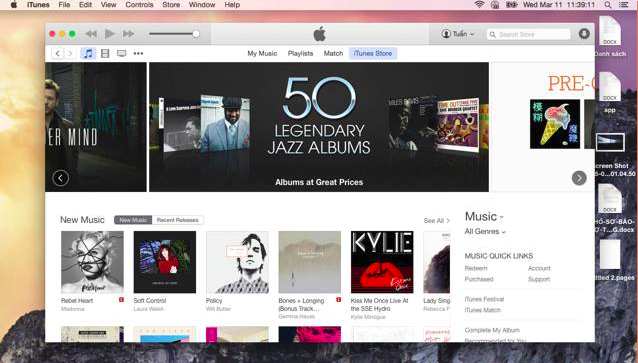
Bước 2: Vào My Music hoặc Playlist rồi vào phần Music để xem những bài hát mà bạn có thể sử dụng. Nếu trong mục music không có bài hát bạn thích hãy lên mạng down về. Sau đó, bài hát sẽ tự động được bật lên ở iTunes .Còn với Windowns thì phải bật bằng tay.
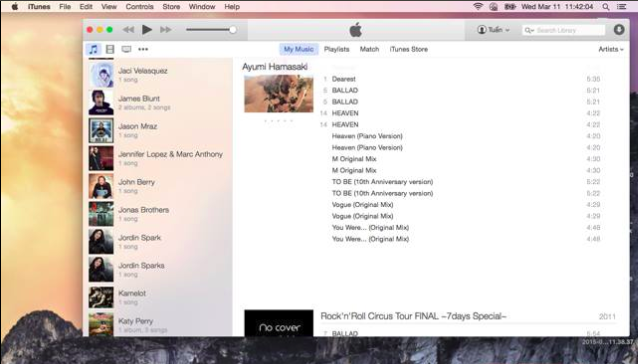
Bước 3: Chọn bài hát bạn muốn dùng làm nhạc chuông bằng cách bấm chuột phải -> chọn "Get Info".
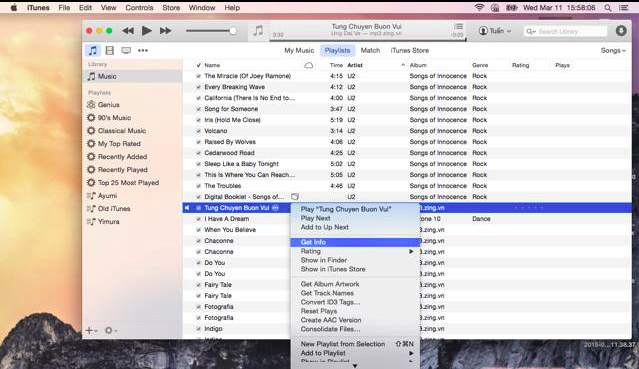
Bước 4: Sẽ hiện ra 1 giao diện, bạn chọn mục Options trong giao diện đó và thiết lập thời gian bắt đầu và kết thúc. Đây là phần nhạc mà bạn muốn đặt làm nhạc chuông, Vì vậy hãy nghe kĩ bài hát để tìm đoạn nhạc nào mà bạn yêu thích nhất. Thời gian cho nhạc chuông là 40 giây.

Bước 5: Chọn xong đoạn nhạc -> tắt cửa sổ bài hát. Rồi bấm chuột phải, chọn "Create AAC version". Bây giờ chúng ta đã tạo ra được 1 đoạn nhạc chỉ có thời lượng 40 giây (chính là khoảng thời gian bạn cài đặt ở bước trên).

Bước 6: Đoạn nhạc mới được tạo ra sẽ nằm cạnh bản nhạc cũ. Ấn chuột phải vào nó ->chọn "Show in Finder" (với Mac) hoặc "Show in Windows Explorer" (với Windows).
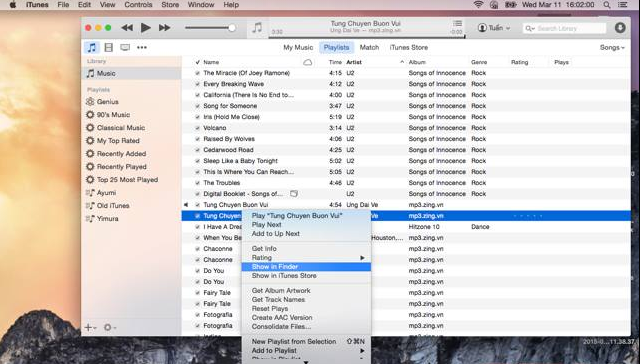
Bước 7: Tiếp theo giao diện hiện lên sẽ có 1 file nhạc dài 40 giây (chính là file nhạc bạn tạo ra ở bước trên). Để đổi đuôi file nhạc từ m4a -> m4r:
Với Macbook, nhấn 2 lần vào file nhạc đó
Với Windows nhấn chuột phải và chọn "Rename ".
Vì lúc sau sẽ phải sử dụng file nhạc này nên bạn lưu tên và lưu ở thư mục nào dễ tìm kiếm nhé.

Bước 8: Tiếp đến, mở iTunes -> vào Tones. Hãy xem ảnh bên dưới để dễ hình dung hơn.

Bước 9: Để thêm file vào mục Tones của iTunes thì hãy vào file rồi ấn Add to Library ở thanh công cụ bên trên. Tiếp đó,
Với Macbook, ấn Cmd O
Với Window, ấn Ctrl O

Bước 10: Nếu bạn không tìm được file .m4r vừa tạo ra:
Cách 1: Quay lại cửa sổ ở bước 7, tìm đường dẫn vao file( mong rằng bạn chưa tắt cái cửa sổ đó).
Cách 2 (Cách này lâu hơn nhưng chắc chắn sẽ tìm ra nếu bạn nhớ tên bài hát): sử dụng công cụ tìm kiếm.
Lưu ý: Sẽ có nhiều bạn gặp tình huống dù kéo thả hay add trực tiếp nhưng vẫn không thể nào đưa file có đuôi .m4r vào mục Tones. Để khắc phục, hãy copy file đó ra một chỗ khác và thực hiện các bước trên (hoặc chỉ cần bật nó với iTunes là được.

Bước 11: Kết nối máy tính với iPhone. Trong iTunes, ấn vào biểu tượng điện thoại của bạn -> vào mục Tones , ấn "Sync Tones". Bạn có thể chọn từng bài hoặc chọn đồng bộ tất. Và cuối cùng, ấn nút "Apply" ở góc dưới cùng bên phải của iTunes để hoàn thành.
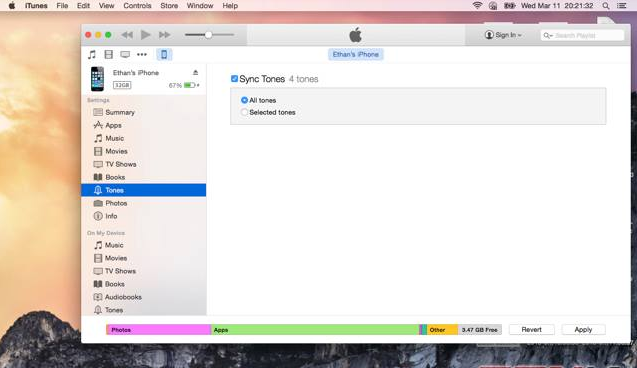
Bước 12: Cuối cùng bạn đã có trong tay bản nhạc mình yêu thích sau 11 bước vô cùng đơn giản. Bây giờ hãy mở iPhone ra, vào phần"Setting" -> "Sound" -> "Ringtone" và chọn bản nhạc bạn yêu thích đi nào !
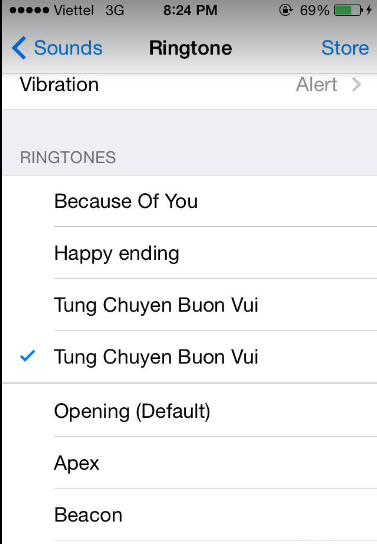
Chúc các bạn thành công nhé.
